스피커 볼륨 조정
컴퓨터에 사운드 기능이 있고 컴퓨터에 스피커 세트가 연결되어 있다고 가정하면 어느 시점에서 스피커 볼륨을 조정하고 싶을 것입니다. 이를 수행하는 몇 가지 방법이 있습니다. 한 가지 방법은`link : / windows-Displaying_the_Control_Panel [제어판 표시]`로 이동하여 하드웨어 및 사운드 범주를 클릭 한 다음 시스템 볼륨 조정 링크 (사운드 범주 아래)를 클릭하는 것입니다.
특정 하드웨어 구성에 따라 볼륨 믹서 대화 상자가 나타납니다. (그림 1 참조)
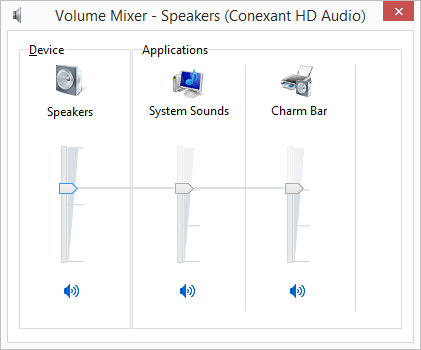
그림 1. 볼륨 믹서 대화 상자.
가장 왼쪽 열 ( “장치”)은 마스터 컨트롤입니다. 마커를 위 또는 아래로 밀면 애플리케이션 열의 레벨도 그에 따라 조정됩니다. 그러나 응용 프로그램의 볼륨 수준 만 변경하려는 경우 조정하려는 응용 프로그램에서 마커를 슬라이드하면됩니다. 장치 마커와 독립적으로 이동합니다. (그러나 응용 프로그램 마커를 장치 마커보다 높게 이동하려고하면 후자도 증가합니다.)
스피커 사운드 믹싱을 개별적으로 처리하고 싶지 않고 전체 스피커 볼륨을 빠르게 조정하려면 화면 오른쪽 하단 모서리에있는 작은 스피커 아이콘을 클릭합니다. 시스템 시간 표시 바로 옆에 있습니다. (Windows 8을 사용 중이고 시작 화면을 보면 마우스를 화면 하단으로 이동하면 작은 아이콘이 표시됩니다. 바로 표시됩니다.) Windows는 한 부분과 유사한 볼륨 슬라이더를 표시합니다. 볼륨 믹서 대화 상자에 표시된 슬라이더의 (그림 2 참조)
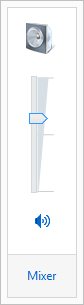
그림 2. 볼륨 슬라이더.
볼륨 믹서 대화 상자를 사용하든 더 간단한 볼륨 슬라이더를 사용하든 관계없이 작은 스피커 아이콘을 클릭하여 스피커를 빠르게 음소거 할 수 있습니다. 음소거를 끄려면 (그리고 컴퓨터에서 소리를 다시 들으려면) 아이콘을 다시 클릭하십시오.
이 팁 (12207)은 Windows 7, 8 및 10에 적용됩니다.